Podział bloków w AutoCAD - proste i skuteczne zespoły od praktyków

- 3062
- 445
- Pan Edmund Kubacki
Bloki w pracy z kartami automatycznymi są słusznie uważane za bardzo niezbędne i przydatne narzędzie. Wielu ekspertów nazywa ich koroną automatyzacji rysowania, gwarantują wydajność wyniku i bezpieczeństwo danych. Ale z ich niewątpliwymi korzyściami, czasem z materialnymi trudnościami, pytanie prowadzi do rozbicia bloku w samochodzie samochodowym.

Jak oddzielić blok w AutoCAD.
Dlatego rozważymy w artykule bardziej szczegółowo, jak podzielić blok w AutoCAD. Co zrobić w sytuacji, jeśli program nie zezwala na tę operację.
Break the Block w AutoCAD 2015 - niezwykle popularna i niezbędna operacja podczas tworzenia rysunków. Na przykład użytkownik planuje wprowadzić pewne zmiany w swoim składzie. Ale jego plany nie obejmują tworzenia nowego lub usuwania istniejącego - w końcu będzie to całkowicie irracjonalne, dodatkowe działanie z namacalną stratą czasu i wysiłku.
Aby przeprowadzić taką operację bez dodatkowych wysiłków, była to właśnie możliwość oddzielenia bloku, edytowanie jego poszczególnych elementów indywidualnie.
Jak rozczłonkować bloki w autookadzie 2015 - od teorii do ćwiczeń
Oczywiście nie będziemy go ponownie zaakceptować - dlatego rozważymy skuteczne metody prawidłowego separacji. Po pierwsze, kiedy wkładamy blok do naszego rysunku, możemy odnotować z pudełkiem „rozczłonkowania”.
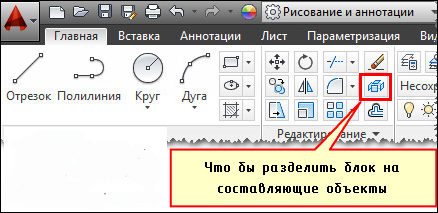
Jeśli pracujemy z blokiem, który znajduje się już na rysunku, użyjemy zespołu edytowania „rozczłonkowania”. Wystarczy go aktywować i wybrać blok, który musimy podzielić na osobne elementy. Jednocześnie sam opis jest zachowany tak samo, a obiekt, gdy separacja staje się początkowym zestawem prymitywów.
Ale jesteśmy zmuszeni do stwierdzenia - dla wszystkich korzyści i wygody tego zespołu nie zawsze działa w praktyce. Problem może być spowodowany kilkoma podstawowymi powodami, o których porozmawiamy bardziej szczegółowo.
Dlaczego nie jest zepsuty?
Należy wyróżnić cztery możliwe powody, które uniemożliwiają nam przeprowadzenie niezbędnej operacji:
- Kiedy stworzyliśmy go na nasz rysunek, nie świętowaliśmy „zezwolenia na podział”.
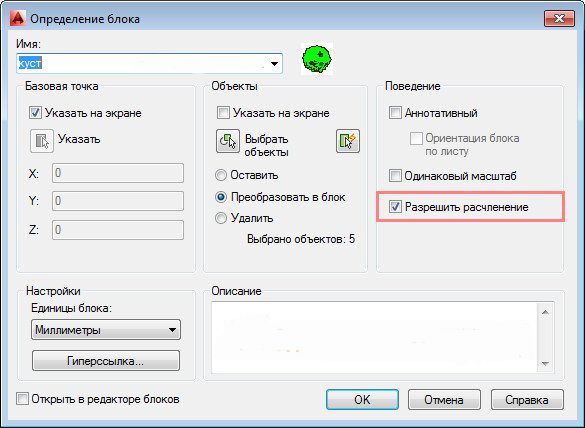
- Podczas polecenia „rozczłonkowania” sam obiekt nie został wybrany, co jest wymagane do zerwania.
- Obejmuje inne. Faktycznie podejmuj próby rozczłonkowania MN. blok.
- Obecność solidnego obiektu w.
Blok nie pęka - gdzie pozwolić na rozczłonkowanie
Jak już zauważyliśmy, z każdym dodatkiem musisz sprawdzić - jeśli zapomnieliśmy zaznaczyć przedmiot „zezwolić na rozczłonkowanie”. Ale co zrobić w sytuacji, w której już zostało stworzone, było regularnie używane na rysunku i nie można go teraz usunąć.
Na szczęście mamy skuteczny przepis na rozwiązanie tego problemu. Nie powinno być żadnych szczególnych trudności - po prostu konsekwentnie wykonywaj szereg działań:
- Otwórz redaktor bloków.
- Nie powinieneś niczego podkreślić na swoim rysunku. Po prostu otwórz paletę „Właściwości”. Lub użyj do tego kombinacji klucza CTRL+1.
- Na dole tej palety musimy znaleźć przedmiot „zezwolić na rozczłonkowanie” i umieścić znak wybuchowy.
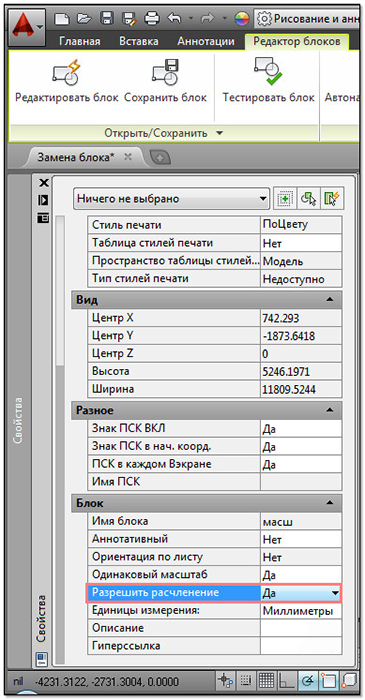
- Pozostaje tylko w celu zamknięcia redaktora, nie zapominając o zapisaniu wprowadzonych zmian.
Zbadaliśmy skuteczne metody odpowiednie dla wszystkich przypadków takiej luki. Jest mało prawdopodobne, aby nawet autorzy autokadu mogli argumentować, że udało im się przewidzieć absolutnie wszystkie sytuacje - ale staraliśmy się to zrobić, zbierając odpowiednie informacje z zaleceń i recenzji wiarygodnych specjalistów.
- « Potwierdzenie transakcji platformy handlowej Steam
- Instalacja czcionek w AutoCAD - rozważamy problem ze wszystkich stron »

